Ohne dein manuelles Zutun, wird dein hass.io vermutlich mit der Einstellung für eine falsche Zeitzone aktiv sein. So lange du keine zeitgesteuerten Automatisierungen nutzen willst, wird dir dieser Fehler vermutlich gar nicht auffallen. Jedoch ist es insbesondere beim Erstellen von Automatisierungen unheimlich lästig, wenn die Zeitzone deines hass.io nicht stimmt.
Beim Einrichten deines hass.io versucht hass.io automatisch die richtige Zeitzone zu ermitteln. In meinem Fall war dies UTC, was nicht ganz verkehrt ist, jedoch eine Stunde daneben liegt. Mit anderen Worten lief mein hass.io „immer“ mit der falschen Uhrzeit. Als ich dann meine Rolläden anhand von Uhrzeiten automatisieren wollte, dauerte es leider eine Weile, bis ich den Fehler gefunden hatte:
Ich legte Automatisierungen zum Test an. Als es zum Beispiel 10:30 war erstellte ich zum Testen eine Automatisierung die alle Rolläden um 10:40 herunterfahren sollte. Als es 10:41 war und nichts passiert war, begab ich mich dann auf die Fehlersuche. Ich weiß es nicht genau, jedoch habe ich mich an dem vermeintlichen Fehler meiner Automatisierung einige Zeit festgebissen.
Ich vermutete den Fehler in der Syntax meiner Automatisierung und probierte somit immer wieder andere Sachen aus, um den Fehler zu finden. Eigentlich wollte ich ja nichts weiter als die Rolläden runterfahren zu lassen!
Nachdem meine Fehlersuche erfolglos war, entschied ich mich etwas anderes zu machen um danach erneut nach dem Fehler zu suchen. Nach ca. einer Stunde bemerkte ich jedoch, dass die Rolläden sich wie von Geisterhand auf einmal bewegten. Endlich kam ich auf die Idee, dass es an den Einstellungen der Uhrzeit von hass.io liegen könnte.
Du magst Home Assistant? Dann abonniere kostenlos meine Beiträge mit Tipps, Tricks und Anleitungen rund um Home Assistant:
Follow Home Assistant
Garantiert kein Spam, keine Werbung und immer mit Abmelde-Link, solltest du es dir anders überlegen!
Richtige Zeitzone bei hass.io einstellen
In der configuration.yaml gibt es einen entsprechenden Eintrag für die Zeitzone, der wie gesagt, bei mir auf UTC stand:
homeassistant: time_zone: UTC
Auf Wikipedia kann man in einer langen Auflistung die für einen selbst richtige Zeitzone finden und aus dieser den für die configuration.yaml benötigten Wert ablesen.
Wichtig ist, dass du den Wert in der Spalte „TZ database name“ für die configuration.yaml übernimmst. In meinem Fall (also Zeitzone Berlin) sieht der Eintrag in der configuration.yaml nun wie folgt aus:
homeassistant: time_zone: Europe/Berlin
Nach einem Neustart von hass.io funktionieren nun alle von mir erstellten Automatisierungen zu den erstellten Zeiten. Hätte mir nur vorher jemand von dieser kleinen aber feinen Einstellung in hass.io etwas gesagt, dann hätte ich mir viel Frust und Rumprobieren sparen können! 😉
Produktempfehlungen

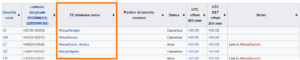





Hallo Olli,
Die Zeitzone im HA habe ich korrekt eingestellt und Automatisierungen klappen auch zu den gewünschten Zeiten.
Ich nutze aber auch das Utility Meter vom HA. Verwende ich zum Bespiel den Zyklus „hourly“, wird der Sensor zu jeder vollen Stunde zurückgesetzt, z.B. um 11:00 Uhr
Im Timestamp stehen aber immer 2 Stunden vorher, also 9:00 Uhr.
Beim Zyklus „daily“ steht dann 22:00 Uhr statt 0:00 Uhr. Ich kann hier aber nicht genaus sagen, ab der Zyklus „dayly“ bis 0:00 Uhr summiert und nur der Timestamp nicht stimmt oder gar schon um 22:00 Uhr der Tag zu Ende ist. Ich gehe aber eher von Tagende 22:00 Uhr aus.
Das ist der Status des Sensors
state_class: total_increasing
source: sensor.steckdose_12_tiefkuehlschrank_energy_counter
status: collecting
last_period: ‚16.0‘
meter_period: hourly
cron pattern: 0 * * * *
last_reset: ‚2022-10-17T09:00:00.017517+00:00‘
unit_of_measurement: Wh
device_class: energy
icon: mdi:counter
friendly_name: Tiefkühlschrank kWh / Stunde
Servus Oli…
ich habe jetzt mal Dein Tp mit der Zeitzohne eingetragen obwohl es ja bei der Installation ausgewählt wurde.
Ich hatte das Problem mit der Zeitdarstellung wenn ich das richtig interprätiere… Mal sehen ob es hilft :-/
Result:
after:
__type:
isoformat: ’05:00:00′
now_time:
__type:
isoformat: ’22:19:57.863311′
before:
__type:
isoformat: ’09:00:00′
result: false
:-)) Oh je… verzeih mir die Schreib- & Tipfehler :-)))
Alles gut! 🙂 Klappt es denn jetzt?